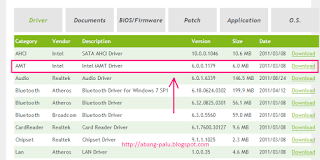Hai sobatku, kali ini saya ingin berbagi tutorial komputer lagi tentang cara menghilangkan tanda silang merah di baterai laptop. Merek apa pun laptop Anda, apakah acer, compaq, asus, lenovo, toshiba, zyrex, dll, asalkan pakai windows 7, silahkan gunakan tutorial ini. Oleh karena itu, tidak afdol rasanya jika Anda tidak membaca artikel ini sampai tuntas. Sebab, seburuk apa pun artikel saya Insya Allah akan bermanfaat untuk Anda.
Bicara tentang tanda silang merah pada baterai laptop, bisa jadi itu diakibatkan oleh adanya bug pada windows 7. Namun, jika kualitas penyimpanan baterai sudah menurun, berarti itu adalah ciri-ciri baterai laptop rusak. Tanda silang merah tersebut diikuti oleh pemberitahuan consider replacing your battery jika Anda mengarahkan pointer ke indikator baterai laptop. Lihat, gambarnya seperti di bawah ini.
Namun sobat juga perlu tahu, tanda silang pada baterai laptop belum tentu baterainya rusak lo ya..Untuk tanda silang merah pada baterai laptop sendiri ada dua penampakan. Pertama, tanda silang merah kecil yang berkedip-kedip saat laptop tidak dicharging. Tanda silangnya kecil, dan indikator baterai di windows masih memperlihatkan banyaknya daya baterai di sebuah laptop. Penampakannya seperti ini.
 |
| Tanda Silang Saat Tanpa Charging |
 |
| Tanda Silang Merah Saat Baterai Dicharging |
Nah, terkadang sebagai pengguna laptop, kita merasa risih dan terganggu dengan adanya tanda silang merah tersebut. Apa lagi, jika peringatan consider replacing your battery selalu muncul sendiri saat kita menggunakan laptop. Huft, itu malah semakin mengganggu lagi.
Tapi sobatku tenang saja, kita bisa kok menghilangkan tanda silang merah di laptop dengan mudah. Namun perlu diingat, ini bukanlah tips untuk memperbaiki baterai laptop lo ya. Jadi, meski pun tanda silangnya sudah hilang, kondisi baterai akan tetap saja seperti sebelumnya. Kalau cepat lowbat, ya tetap saja cepat low bat saat dipakai. Oke, bagi yang tidak sabar silahkan ikuti langkah-langkah menghilangkan tanda silang merah di baterai laptop berikut ini.
Cara menghilangkan tanda silang merah consider replasing your battery di laptop sangat mudah. Pertama, klik pada icon indikator baterai di laptop Anda seperti pada nomor 1. Kemudian yang kedua hilangkan centang pada WARN ME IF MY BATTERY MAY NEED REPLACEMENT. Lihat gambar berikut ini.
Nah, setelah centangnya Anda hilangkan, maka status tanda silang tersebut juga akan hilang. Sebab Anda tidak akan lagi menerima peringatan tentang kondisi baterai Anda jika centang tersebut Anda hilangkan.
Baca juga: Tips Merawat Baterai Laptop agar tetap awet
Baca juga: Tips Merawat Baterai Laptop agar tetap awet
Catatan: Trik ini hanya untuk sementara ya sobatku. Artinya, jika Anda mencentang WARN me if my battery may need replacement lagi, maka tanda silang akan muncul lagi. Atau jika Anda menginstal laptop Anda, maka juga akan muncul lagi. Kemudian, trik ini tidak berlaku bagi baterai laptop yang sudah benar-benar rusak, yang berstatus not charging saat di charging. Sebab baterai yang rusak tidak ada jalan terbaik untuk mengatasinya selain menggantinya dengan yang bagus.
Demikian saja tulisan saya tentang cara menghilangkan tanda silang merah pada baterai laptop, semoga ada manfaatnya untuk Anda. Silahkan bagikan artikel ini ke medsos masing-masing. Tapi ingat, jangan ada yang copy paste di blog pribadinya ya.. :)